Mit dem Werkzeug können Konstruktionen, das Zeichenblatt oder das 3D-Markup mit Maßen versehen werden.
Die Konstruktion kann mithilfe von Bemaßungsbeschriftungen und den Werkzeugen und geändert werden. Siehe Durchführen von Änderungen mit Bemaßungsbeschriftungen.
Eine Beschriftungsebene kann nicht nach dem Hinzufügen von Bemaßungen in eine Subkomponente verschoben werden, da dann Bezüge verloren gehen könnten.
Es können Dualbemaßungen aktiviert werden. Dann wird jede Bemaßung sowohl in metrischen als auch in angloamerikanischen Einheiten angezeigt. Siehe Optionen für Einheiten.
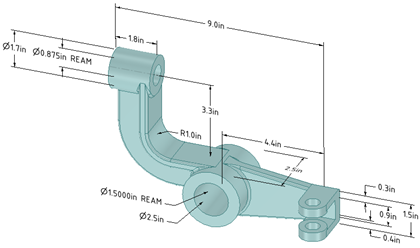
 Bemaßungsbeschriftung erstellen
Bemaßungsbeschriftung erstellen
-
Auf der Registerkarte im Menü auf den Pfeil unter
 Bemaßung klicken und
Bemaßung klicken und  Bemaßung auswählen.
Bemaßung auswählen. -
Zum Erstellen einer Bemaßung in 3D auf eine Fläche klicken, um eine Beschriftungsebene zu erstellen, auf der die Bemaßung platziert werden soll.
Den Mauszeiger auf die Flächen der Konstruktion bewegen, um die für Beschriftungen zur Verfügung stehenden Ebenen anzuzeigen. (Im Skizzier-Modus und im Schneiden-Modus wird die Beschriftungsebene durch das Skizzierraster bestimmt.) Wenn sich an der Position des Mauszeigers mehrere Objekte befinden, können diese mit dem Mausrad oder den Pfeiltasten einzeln hervorgehoben werden.
Um eine Beschriftungsebene für eine zylindrische Fläche zu erstellen, die Achse des Zylinders auswählen.
Um in eine andere Beschriftungsebene zu wechseln, mit der rechten Maustaste klicken, im Kontextmenü Neue Beschriftungsebene auswählen auswählen und die gewünschte Beschriftungsebene auswählen.
-
Auf eine Kante oder eine Fläche klicken.
Von der Stelle, an der auf den Kreis geklickt wird, hängt ab, ob von der Mitte, der nächstgelegenen oder der entferntesten Kante gemessen wird. Um die Mitte auszuwählen, auf die obere, untere, linke oder rechte Seite des Kreises klicken.
-
Den Mauszeiger über die Konstruktion bewegen, um eine Vorschau der möglichen Bemaßungen anzuzeigen.
-
Auf ein zweites Objekt klicken, wenn sich die Bemaßung zwischen den Objekten befinden soll.
-
(Optional) Ausrichtung für die Bemaßung im Fensterbereich Optionen auswählen. Es kann auch die Ausrichtung für den ersten und für den zweiten Bezug ausgewählt werden.
-
Klicken, um die Bemaßung zu erstellen.
Eine Bogenlängenbemaßung erstellen
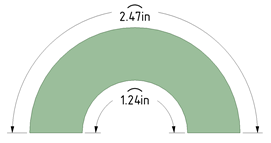
Zwei Verfahren:
- Die Taste gedrückt halten und auf den Bogen klicken.
- Erst auf den Bogen klicken, dann die Taste gedrückt halten und gleichzeitig die Bemaßung ziehen.
-
Auf der Registerkarte im Menü auf den Pfeil unter
 Bemaßung klicken und
Bemaßung klicken und  Ordinatenbemaßungen auswählen.
Ordinatenbemaßungen auswählen. -
Zum Erstellen einer Bemaßung in 3D auf eine Fläche klicken, um die Ebene zu erstellen, auf der die Bemaßung platziert werden soll.
Den Mauszeiger auf die Flächen der Konstruktion bewegen, um die für Beschriftungen zur Verfügung stehenden Ebenen anzuzeigen. (Im Skizzier-Modus und im Schneiden-Modus wird die Beschriftungsebene durch das Skizzierraster bestimmt.) Wenn sich an der Position des Mauszeigers mehrere Objekte befinden, können diese mit dem Mausrad oder den Pfeiltasten einzeln hervorgehoben werden.
Um eine Beschriftungsebene für eine zylindrische Fläche zu erstellen, die Achse des Zylinders auswählen.
Um in eine andere Beschriftungsebene zu wechseln, mit der rechten Maustaste klicken und im Kontextmenü auf Neue Beschriftungsebene auswählen klicken. Anschließend mit der rechten Maustaste auf die neue Position klicken und dann auf Als Beschriftungsebene festlegen klicken.
-
Auf eine Linie oder Kante klicken, um den Bemaßungsbezug festzulegen.
Eine vorhandene Verlängerungslinie kann als Bemaßungsbezug verwendet werden. Eine Verlängerungslinie ist die Linie, die den Punkt mit dem Bemaßungstext verbindet. Wenn eine Verlängerungslinie ausgewählt wird, wird der Bemaßungsbezug für die Bemaßung der Verlängerungslinie verwendet.
-
Den Mauszeiger über die Fläche bewegen, um alle möglichen Bemaßungen anzuzeigen.
-
Auf einen Punkt klicken, um die Bemaßungslinie zu platzieren.
Bei der Auswahl einer Fläche werden alle möglichen Ordinatenbemaßungen erstellt.
Es kann auf mehrere Punkte geklickt werden, um den gleichen Bezug für diese Bemaßungen zu verwenden.
Der Bemaßungsbezug (0) wird angezeigt oder verborgen. Dies hängt davon ab, welche Detailerstellungsnorm in den Optionen für die Detailerstellung ausgewählt ist.
Es werden automatische Knickpunkte eingefügt, wenn zwischen den Ordinatenbemaßungen zu wenig Raum bleibt. Dadurch sind sie leichter zu lesen.
Verwenden eines abgewinkelten Bezugselements
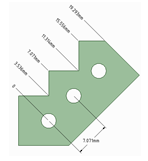
Zunächst muss eine einfache, ausgerichtete Bemaßung eingerichtet werden. Dann mit einer der Maßhilfslinien das Bezugselement und die Ausrichtung der Ordinatenbemaßungen festlegen.
Im Beispiel oben wurde die Maßhilfslinie der vorhandenen Kreis-zu-Kreis-Bemaßung ganz links zum Definieren des Bezugselements ausgewählt.
-
Auf der Registerkarte im Menü auf
 Bemaßung klicken.
Bemaßung klicken. -
Auf die Werkzeughilfe Körper auswählen auf der rechten Seite des Grafikfensters klicken.
-
Die Volumenkörper auswählen, die maßlich bestimmt werden sollen:
-
Wenn ein einzelner Körper ausgewählt wird, wird wie unten abgebildet die maximale horizontale oder vertikale Bemaßung erstellt.
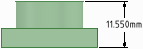
-
Wenn mehrere Körper ausgewählt werden, wird die Bemaßung für beide Körper erstellt und auf der Seite verankert, die der Stelle am nächsten liegt, auf die mit der Maus geklickt wurde. Vor der Auswahl eines Volumenkörpers muss auf die Werkzeughilfe Körper auswählen geklickt werden, d. h., auf die Werkzeughilfe klicken und das erste Teil auswählen und dann erneut auf die Werkzeughilfe klicken und das zweite Teil auswählen.
In den beiden folgenden Beispielen wurde das obere Teil in der Nähe der Oberseite ausgewählt. Das untere Teil wurde im Beispiel links in der Nähe der Oberseite und im Beispiel rechts in der Nähe der Unterseite ausgewählt. Der Mauszeiger zeigt jeweils an, wo das untere Teil ausgewählt wurde. Zum Anzeigen einer Vorschau der Bemaßung auf die Werkzeughilfe klicken und den Mauszeiger über das zweite Teil bewegen.
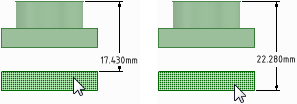
-
Beim Erstellen der Bemaßung in einer Schnittansicht auf einem Zeichenblatt wird die Bemaßung wie unten abgebildet innerhalb der Ausdehnung des in der Schnittebene sichtbaren Körpers erstellt.
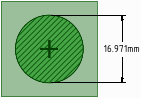
-
 Bemaßungsbeschriftung bearbeiten
Bemaßungsbeschriftung bearbeiten
-
Die Bemaßungsbeschriftung auswählen, um sie zu verschieben, ihre Größe anzupassen oder sie zu rotieren.
Um den Bemaßungshinweis zu verschieben, den Mauszeiger mit dem Werkzeug über den Rand der Box bewegen, bis der Cursor zu
 wird, und dann den Hinweis ziehen.
wird, und dann den Hinweis ziehen.Um die Größe der Box mit dem Bemaßungshinweis zu ändern, die Griffe der Hinweisbox verschieben (die weißen Kreise).
-
Den Text des Hinweises markieren, um ihn neu zu formatieren.
-
(Optional) Mit der rechten Maustaste auf die Bemaßung klicken und in der Mini-Toolbar Textformatierungsoptionen auswählen.
Auf
 klicken, um ein Toleranzformat auszuwählen, und anschließend den Toleranztext bearbeiten.
klicken, um ein Toleranzformat auszuwählen, und anschließend den Toleranztext bearbeiten.Auf
 klicken, um ein Feld einzufügen. Im Fenster können ein Feldtyp und ein Feldformat ausgewählt werden.
klicken, um ein Feld einzufügen. Im Fenster können ein Feldtyp und ein Feldformat ausgewählt werden.In der der Dropdown-Liste
 eine Auswahl treffen, um ein Symbol einzufügen.
eine Auswahl treffen, um ein Symbol einzufügen. -
Auf eine Pfeilspitze klicken, um unterschiedliche Führungslinientypen anzuzeigen.
Alternativ mit der rechten Maustaste auf eine Pfeilspitze klicken und Pfeiltyp auswählen, um einen Typ für diese Pfeilspitze auszuwählen, oder die Pfeilspitze auswählen und anschließend im Fensterbereich den Typ der Pfeilspitze auswählen.
-
Auf die Führungslinien für den Hinweis klicken, um sie zu bearbeiten.
Es kann ein neuer Punkt hinzugefügt werden, indem mit der rechten Maustaste auf die Führungslinie geklickt und Knickpunkt hinzufügen ausgewählt wird.
-
Um den Abstand zwischen einer Bemaßungsverlängerungslinie und deren Bezugspunkt auf dem Objekt zu ändern, auf die Verlängerungslinie klicken und anschließend mit dem Mauszeiger auf das dem Objekt am nächsten liegende Ende zeigen. Den roten Punkt ziehen, um den Abstand zum Objekt zu ändern.
Wenn die Verlängerungslinie nicht sichtbar ist, die Maus über das Ende der Führungslinie der Bemaßung hinaus zur potenziellen Position der Linie bewegen. Es werden zwei rote Punkte angezeigt, die gezogen werden können:
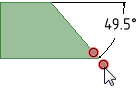
-
Die Eigenschaften des Bemaßungshinweises im Fensterbereich ändern. Ändern von:
-
Eigenschaften Länge und Breite für den Pfeil, um die Länge und Breite der Bemaßungspfeile festzulegen
-
Eigenschaft Messung, um den Messungstyp zu ändern. Es kann beispielsweise anstelle des Radius einer Bohrung der Durchmesser angezeigt werden.
- Eigenschaft Genauigkeit, um die Anzahl der Dezimalstellen zu ändern.
-
Oberer Grenzwert, Unterer Grenzwert und Typ der Toleranzeigenschaft, um das Format der Bemaßung zu ändern, und Werte für die obere und untere Toleranz einzugeben.
-
-
Eine Bemaßung in das Textfeld einpassen
- Mit der rechten Maustaste auf den Hinweis klicken, um das Dropdown-Menü Automatisch anpassen anzuzeigen.
- Eine der folgenden Möglichkeiten auswählen:
- Nicht automatisch anpassen: Das Textfeld wird bei der Eingabe an die Größe des Texts angepasst. Um den Hinweis wird kein leerer Raum angezeigt, und wenn der Text vergrößert oder verkleinert wird, wird das Feld entsprechend angepasst.
- Texthöhe bei Überlauf ändern: Der Text wird immer an die Breite des Felds angepasst. Wenn das Feld verbreitert wird, wird Text aus der zweiten Zeile in die erste Zeile verschoben.
- Text bei Überlauf verkleinern: Der Text wird gleichmäßig (Breite und Höhe) angepasst und skaliert, damit er in das Textfeld passt.
- Text bei Überlauf horizontal verkleinern: Die Breite des Texts wird geändert, die Höhe bleibt jedoch gleich.
 Beschriftung anzeigen und Ebene ausblenden
Beschriftung anzeigen und Ebene ausblenden
-
Zwei Layer erstellen, eines für Hinweise und eines für die Beschriftungsebenen.
-
Den Hinweis auf einem Layer und die Beschriftungsebene auf einem weiteren Layer platzieren.
-
Die Sichtbarkeit des Layers mit der Beschriftungsebene ausschalten.
- Mehrere Bemaßungen auswählen.
- Im Kontextmenü (rechte Maustaste) aus den folgenden Optionen auswählen:
- Links ausrichten: Die linke Seite der einzelnen Bemaßungen ausrichten.
- Horizontal zentrieren: Die Mitte der einzelnen Bemaßungen vertikal ausrichten.
- Rechts ausrichten: Die rechte Seite der einzelnen Bemaßungen ausrichten.
- Oberkanten ausrichten: Den unteren Rand der ersten Textzeile in jeder Bemaßung ausrichten.
- Vertikal zentrieren: Die Mitte der einzelnen Bemaßungen horizontal ausrichten.
- Unterkanten ausrichten: Den unteren Rand der letzten Textzeile in jeder Bemaßung ausrichten.
- Gleiche Breite: Jeder Bemaßung die Breite des ersten ausgewählten Hinweises zuweisen. In einigen Fällen wird der Text möglicherweise entsprechend skaliert.
- Gleiche Höhe: Jeder Bemaßung die Höhe des ersten ausgewählten Hinweises zuweisen. In einigen Fällen wird der Text möglicherweise entsprechend skaliert.
- Gleiche Größe: Jeder Bemaßung die Größe (Höhe und Breite) des ersten ausgewählten Hinweises zuweisen. In einigen Fällen wird der Text möglicherweise entsprechend skaliert.
- Horizontal verteilen: Der Abstand zwischen den einzelnen Bemaßungen wird horizontal gleichmäßig verteilt.
- Vertikal verteilen: Der Abstand zwischen den einzelnen Bemaßungen wird vertikal gleichmäßig verteilt.
- Horizontale Abstände entfernen: Die gleichmäßigen horizontalen Abstände werden entfernt und deutliche Überlappungen werden ausgeglichen.
- Vertikale Abstände entfernen: Die gleichmäßigen vertikalen Abstände werden entfernt und deutliche Überlappungen werden ausgeglichen.
Auf alle anders rotierten Hinweise haben die oben beschriebenen Befehle keine Auswirkungen.
 Die Bemaßungen für eine Beschriftungsebene anzeigen
Die Bemaßungen für eine Beschriftungsebene anzeigen
Mit der rechten Maustaste auf eine Beschriftungsebene klicken und auswählen:
- Alle Bemaßungen anzeigen, um die Bemaßungen auf allen Beschriftungsebenen anzuzeigen.
- Bemaßungen anzeigen, um nur die Bemaßungen für die Beschriftungsebene anzuzeigen, die mit der rechten Maustaste angeklickt wurden.
Beispiele
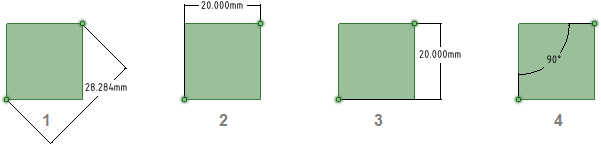
Beschriftungen, deren Ausrichtung im Fensterbereich geändert wurde
-
Bemaßungsausrichtung ist "Ausgerichtet"
-
Bemaßungsausrichtung ist "Horizontal"
-
Bemaßungsausrichtung ist "Vertikal"
-
Ausrichtung des 1. Bezugs ist "Horizontal", Ausrichtung des 2. Bezugs ist "Vertikal"
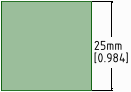
Eine Bemaßungsbeschriftung, für die in den Optionen für Einheiten Dualbemaßungen aktiviert wurden.
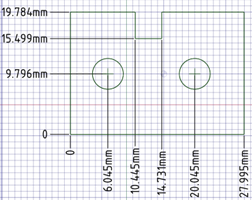
Beschriftungen von Ordinatenbemaßungen
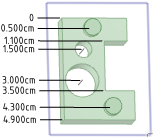
Ordinatenbemaßungen für eine ebene Fläche
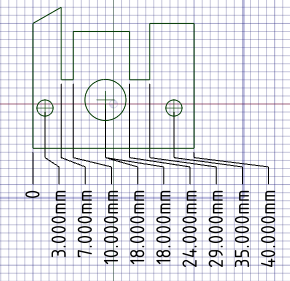
Automatische Knickpunkte bei Ordinatenbemaßungen mit geringen Abständen







 Alles ausklappen
Alles ausklappen